win10禁止软件添加快捷方式的方法 win10怎么禁止软件生成快捷方式
更新时间:2023-04-10 10:22:35作者:zheng
我们在win10上安装软件的时候都会默认在桌面添加一个该软件的快捷方式,但是有些用户安装的软件多了之后桌面非常多快捷方式,看上去很杂乱,有些用户追求桌面整洁,想要禁止电脑自动添加快捷方式,那么该怎么设置呢?今天小编就教大家win10禁止软件添加快捷方式的方法,如果你刚好遇到这个问题,跟着小编一起来操作吧。
推荐下载:深度技术win10
方法如下:
1、在win10系统桌面上,开始菜单。右键,运行。
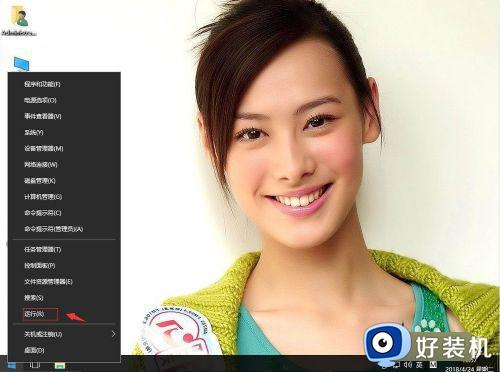
2、输入regedit,再确定。
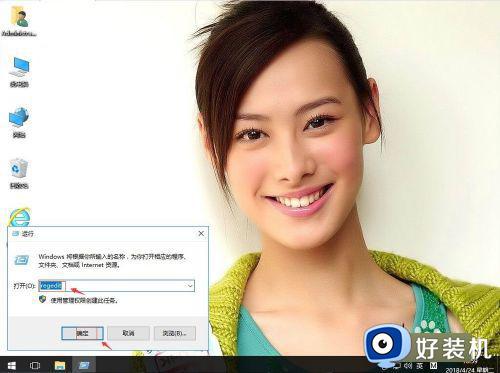
3、在注册表编辑器中展开定位HKEY_USERS.DEFAULTSoftwareMicrosoftWindowsCurrentVersionExplorer。在右侧空白,右键,新建-DWORD(32位)值。
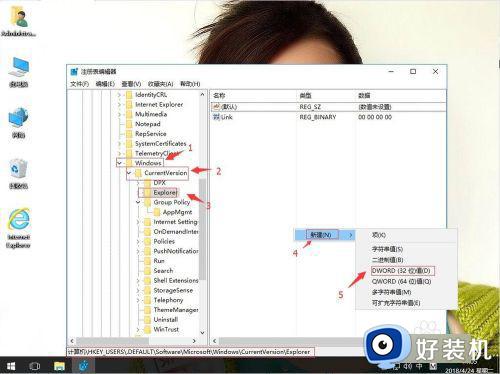
4、重命名为NoDesktop。右键,修改。
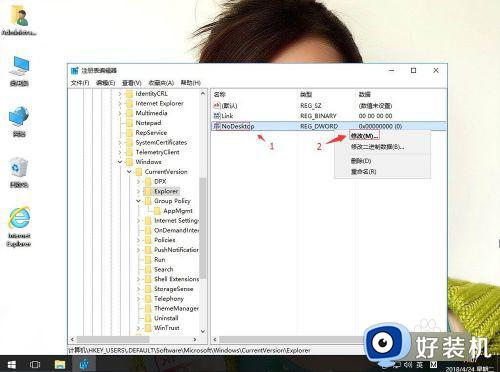
5、把数值数据修改为1。再确定。
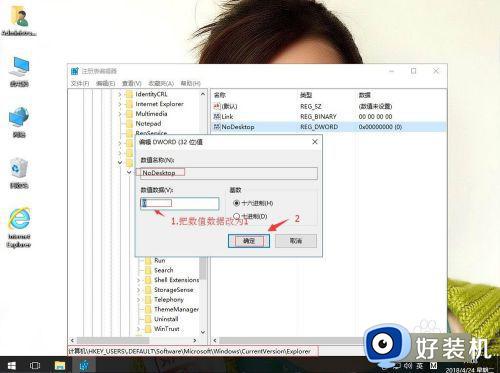
以上就是关于win10禁止软件添加快捷方式的方法的全部内容,还有不懂得用户就可以根据小编的方法来操作吧,希望能够帮助到大家。
win10禁止软件添加快捷方式的方法 win10怎么禁止软件生成快捷方式相关教程
- win10禁止生成快捷方式的方法 win10怎么关闭自动生成快捷方式
- win10禁止自动创建快捷方式如何操作 win10怎么禁止程序生成快捷方式的方法
- win10怎么给软件添加桌面快捷图标 win10如何在桌面添加程序的快捷方式图标
- win10禁止自动创建快捷方式如何设置 win10关闭自动创建快捷方式的方法
- win10快捷方式到桌面的方法 win10怎么将快捷方式放到桌面
- win10怎么禁用win+快捷键 win10禁用win+快捷键的方法
- win10快捷键禁用恢复方法 win10电脑的快捷键被禁用解除设置方法
- 如何设置win10桌面快捷方式有盾牌 win10怎么设置快捷方式盾牌权限
- win10系统在桌面添加文件历史记录列表快捷方式的步骤
- win10开始菜单添加快捷方式的方法 win10怎么在开始菜单添加快捷方式
- win10拼音打字没有预选框怎么办 win10微软拼音打字没有选字框修复方法
- win10你的电脑不能投影到其他屏幕怎么回事 win10电脑提示你的电脑不能投影到其他屏幕如何处理
- win10任务栏没反应怎么办 win10任务栏无响应如何修复
- win10频繁断网重启才能连上怎么回事?win10老是断网需重启如何解决
- win10批量卸载字体的步骤 win10如何批量卸载字体
- win10配置在哪里看 win10配置怎么看
win10教程推荐
- 1 win10亮度调节失效怎么办 win10亮度调节没有反应处理方法
- 2 win10屏幕分辨率被锁定了怎么解除 win10电脑屏幕分辨率被锁定解决方法
- 3 win10怎么看电脑配置和型号 电脑windows10在哪里看配置
- 4 win10内存16g可用8g怎么办 win10内存16g显示只有8g可用完美解决方法
- 5 win10的ipv4怎么设置地址 win10如何设置ipv4地址
- 6 苹果电脑双系统win10启动不了怎么办 苹果双系统进不去win10系统处理方法
- 7 win10更换系统盘如何设置 win10电脑怎么更换系统盘
- 8 win10输入法没了语言栏也消失了怎么回事 win10输入法语言栏不见了如何解决
- 9 win10资源管理器卡死无响应怎么办 win10资源管理器未响应死机处理方法
- 10 win10没有自带游戏怎么办 win10系统自带游戏隐藏了的解决办法
